通过cdr使用刻刀工具和裁剪工具处理图形的步骤
通过cdr使用刻刀工具和裁剪工具处理图形的步骤
cdr中有很多工具,今天我们就来看看刻刀工具和裁剪的工具的教程,请看下文详细介绍。
1、打开软件,新建文档
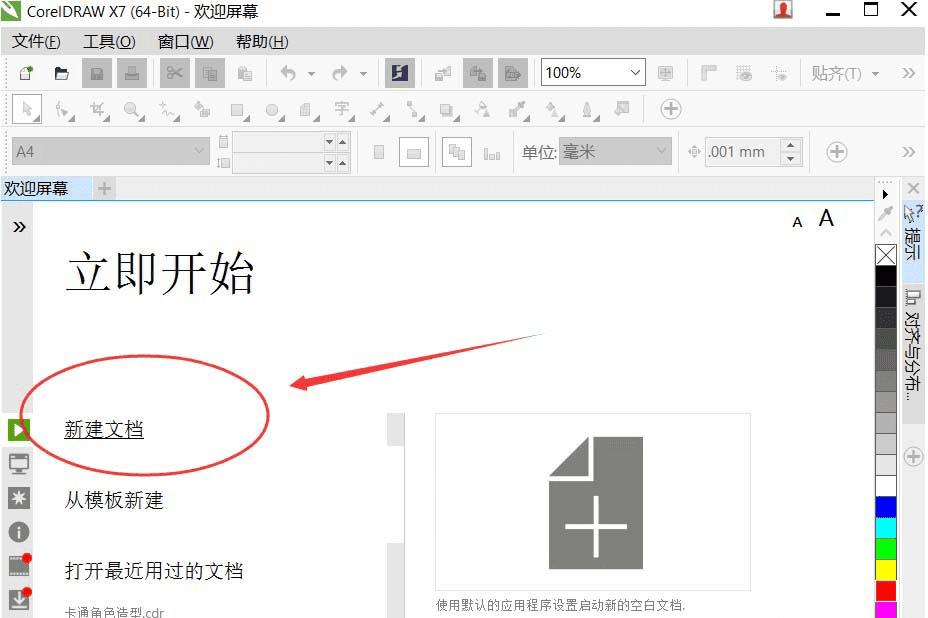
2、Ctrl+I导入图片,或者文件——导入
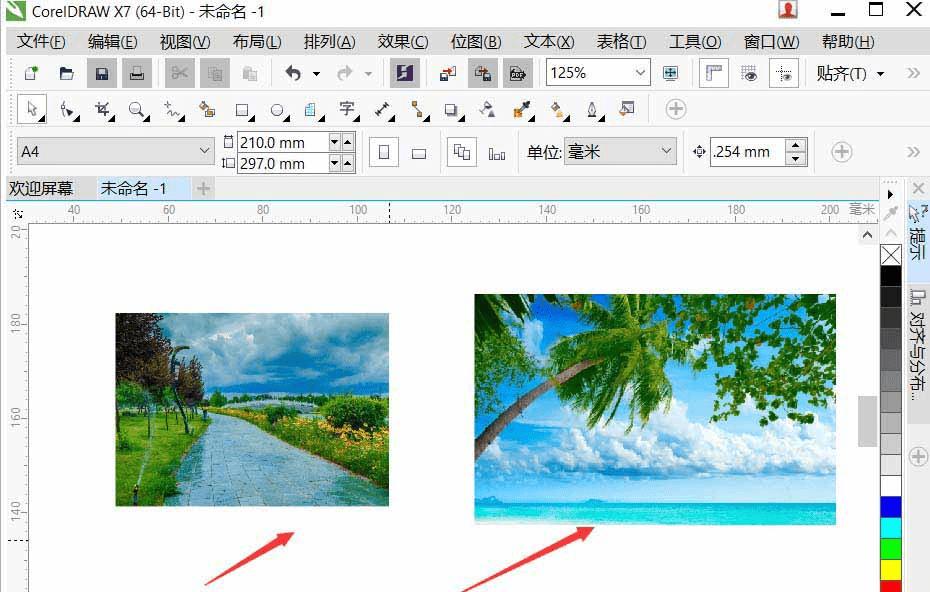
3、选择裁剪工具,框选我们要选择的区域,这里框选大海,双击框选区域,完成裁剪
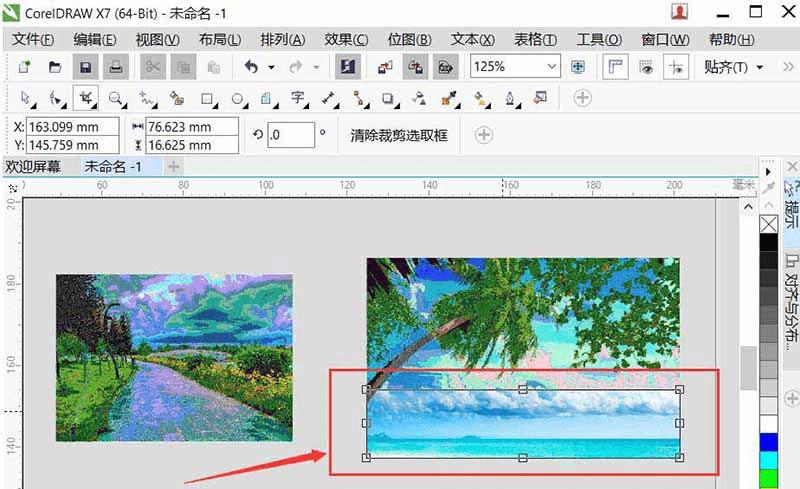
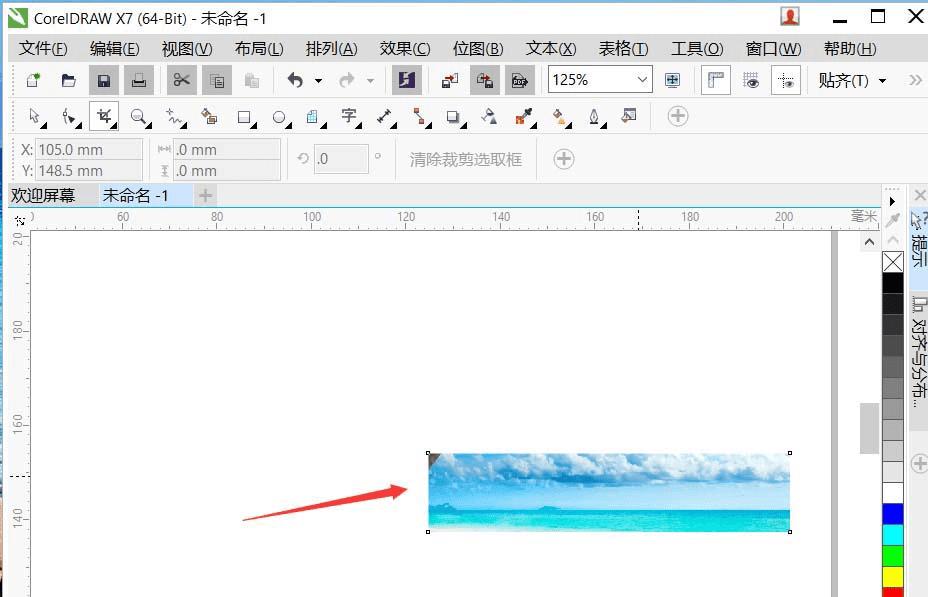
4、要裁剪倾斜的图形,我们可以先框选大概范围,单击框选区域进入旋转模式,或者上方选择旋转角度
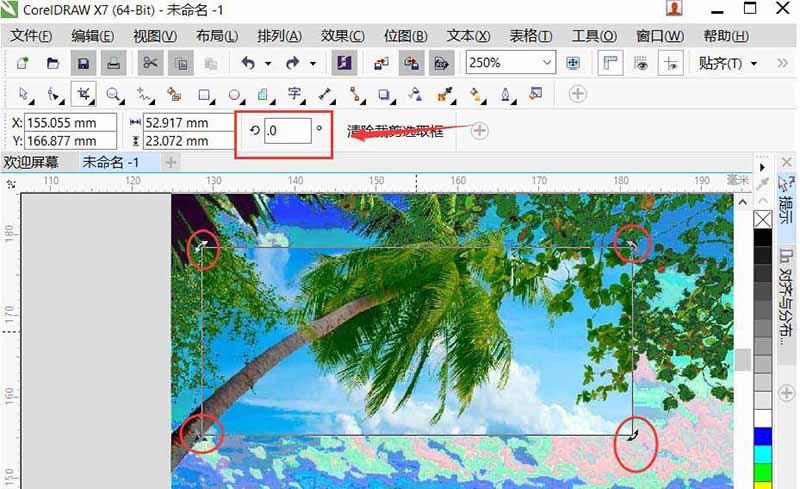
5、旋转到要裁剪的图形,合适位置后双击,完成裁剪图片
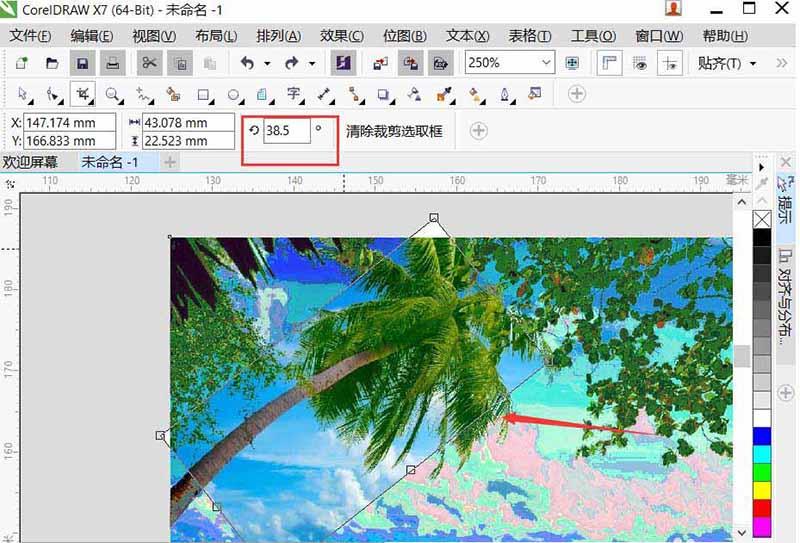
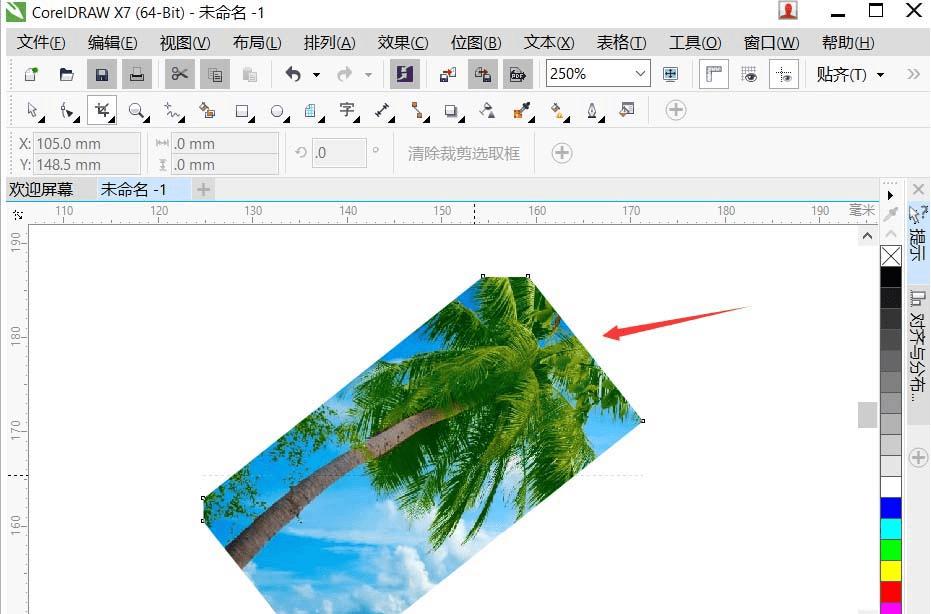
6、刻刀工具的使用,有两个按钮一定要注意,就是剪切是自动闭合和保留为一个对象。一般情况下是关闭保留为一个对象按钮,不然刻刀刻出的的图形是在一起不能分开的
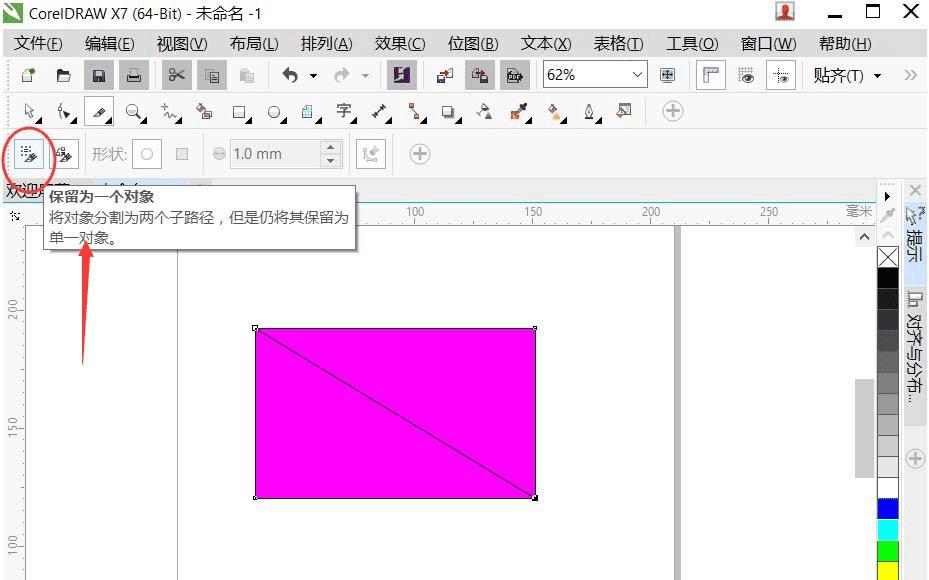
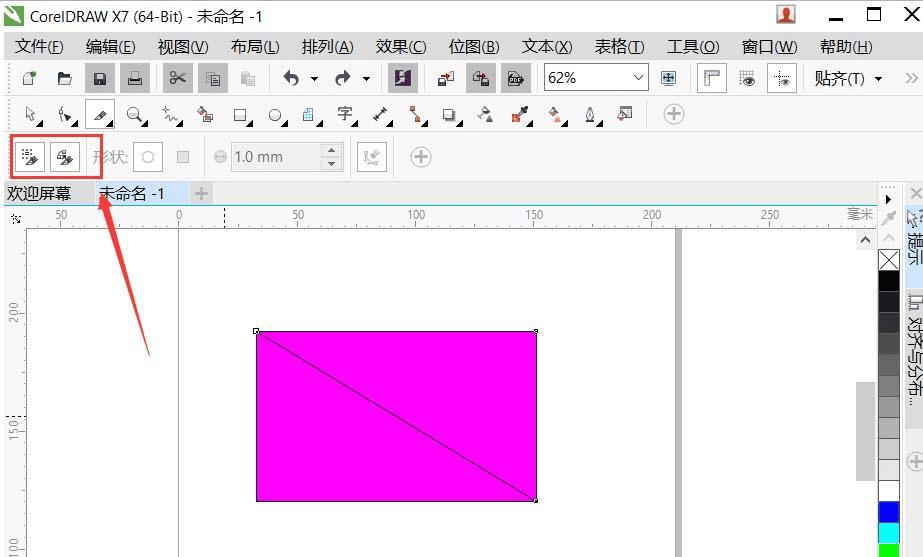
7、只打开剪切时自动闭合路径按钮,然后刻出的图形能够分别编辑填充,移动等
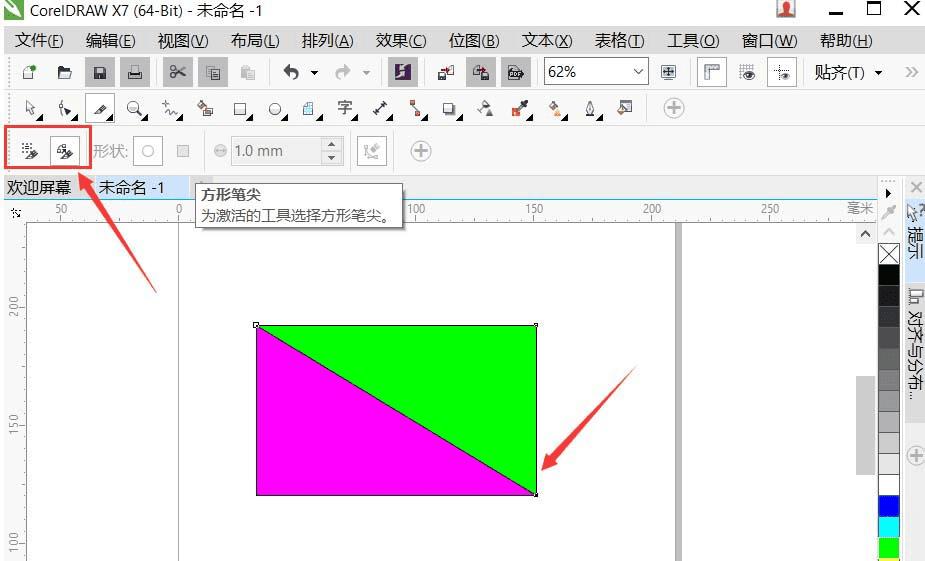
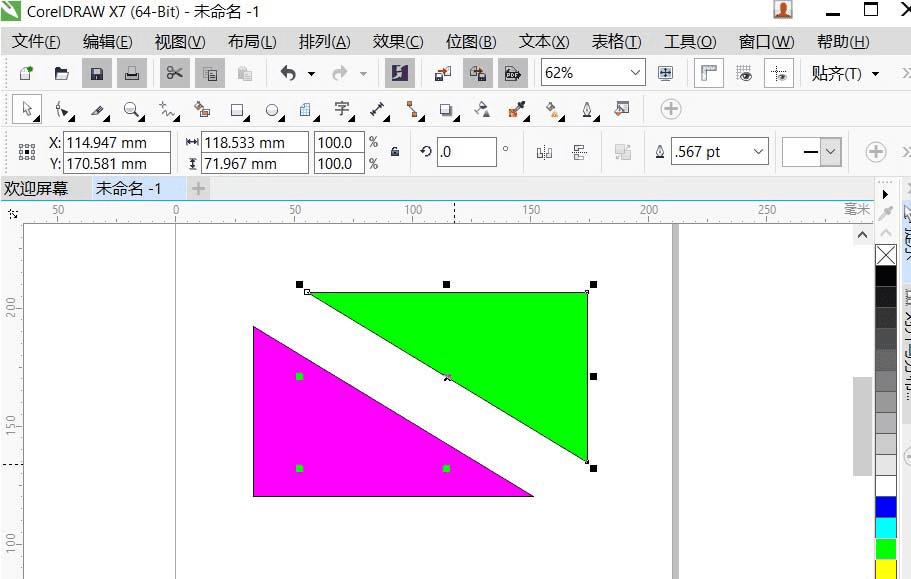
以上就是cdr中裁剪工具和刻刀工具的使用方法,希望大家喜欢,请继续关注路饭。